2021 CITROEN C4 display
[x] Cancel search: displayPage 24 of 244

22
Mērinstrumenti
Mēraparātu panelī attēlotā
informācija
► Nospiežot pogu stikla tīrītāju vadības slēdža
galā, pēc kārtas tiek parādītas šādas cilnes:
– aktuālā informācija:
• braukšanas autonomija (benzīns vai
dīzeļdegviela),
• momentānais degvielas patēriņš,
• Stop & Start laika skaitītājs (benzīns vai
dīzeļdegviela),
– brauciens „ 1”, tad „2”:
• vidējais ātrums,
• vidējais degvielas patēriņš,
• nobrauktais attālums.
Brauciena skaitītāja
atiestatīšana
► Kad tiek parādīts vēlamais brauciens,
vismaz 2 sekundes turiet nospiestu pogu
stiklu tīrītāja slēdža galā.
1. un 2. brauciens ir neatkarīgs, bet to
izmantošana ir identiska.
Atcerieties optimizēt iekārtu iestatījumus,
sasniedzot vēlamo komforta līmeni, un, ja
nepieciešams, noregulēt tos, iedarbinot
automašīnu.
Ja apsildes sistēma ilgstoši nav tikusi lietota,
tad pirmo pāris lietošanas minūšu laikā var
būt jūtama neliela smaka.
Manuālais tests
Šī funkcija ļauj pārbaudīt noteiktus indikatorus un
parādīt brīdinājuma paziņojumu ierakstus.
Tai var piekļūt ar pogu „Check” skārienekrāna izvēlnē Driving / Vehicle.
Mēraparātu panelī parādās šāda informācija:
–
nākamās tehniskās apkopes termiņš,
–
riepu spiediens,
–
ar
AdBlue® saistītā braukšanas autonomija un
SCR sistēma (BlueHDi dīzeļdzinējs),
–
pašreizējie brīdinājumi.
Šī informācija parādās arī automātiski ik
reizi pēc aizdedzes ieslēgšanas.
Odometrs
Odometrs parāda automašīnas nobraukto
attālumu no tās pirmreizējās reģistrācijas.
Ar ieslēgtu aizdedzi mēraparātu panelī vienmēr
ir redzams odometra rādījums. Tas ir redzams
ekrānā 30
sekundes pēc aizdedzes izslēgšanas.
Tas ir redzams, atverot vadītāja puses durvis, kā
arī aizslēdzot un atslēdzot automašīnu.
Braucot ar automašīnu ārzemēs, var
nākties mainīt attāluma mērvienības:
ātruma rādījumam jābūt valsts oficiālajās
mērvienībās (km/h vai jūdzes/stundā).
Mērvienību nomaiņa veicama ekrāna
konfigurācijas izvēlnē, automašīnai stāvot.
Apgaismojuma reostats
Šī sistēma ļauj manuāli noregulēt
mērinstrumentu un vadības ierīču apgaismojuma
spilgtumu atbilstoši ārējā apgaismojuma
līmenim.
Ar BLUETOOTH skārienekrāna audio
sistēmu
► Nospiedie t izvēlni “Settings”
(iestatījumi).
► Atlasiet “ Display” (displejs).
► Iestatiet spožumu, nospiežot
pogas.
V
arat arī izslēgt ekrānu:
► Atlasiet “ Turn off screen ”.
Ekrāns pilnībā nodziest.
►
Vēlreiz nospiediet ekrānā (jebkurā vietā uz
virsmas), lai to aktivizētu.
Ar 10 collu skārienekrānu
► Lai izvēlē tos izvēlni „Settings”
(iestatījumi), nospiediet šo pogu.
►
Atlasiet „
OPTIONS”.
► Atlasiet „ Screen configuration”.
►
Atlasiet cilni „ Brightness
”.
► Iestatiet spožumu, nospiežot bultiņas
vai pārvietojot slīdni.
► Nospiedie t šo pogu, lai saglabātu
iestatījumu un aizvērtu.
Varat arī izslēgt ekrānu:
► Lai izvēlē tos izvēlni „Settings”
(iestatījumi), nospiediet šo pogu.
► Atlasiet „ Turn off screen ”.
Ekrāns pilnībā nodziest.
►
Vēlreiz nospiediet ekrānā (jebkurā vietā uz tā
virsmas), lai to aktivizētu.
Borta dators
Parāda displejā informāciju par aktuālo
braucienu (braukšanas autonomija, degvielas
patēriņš, vidējais ātrums utt.).
Page 196 of 244
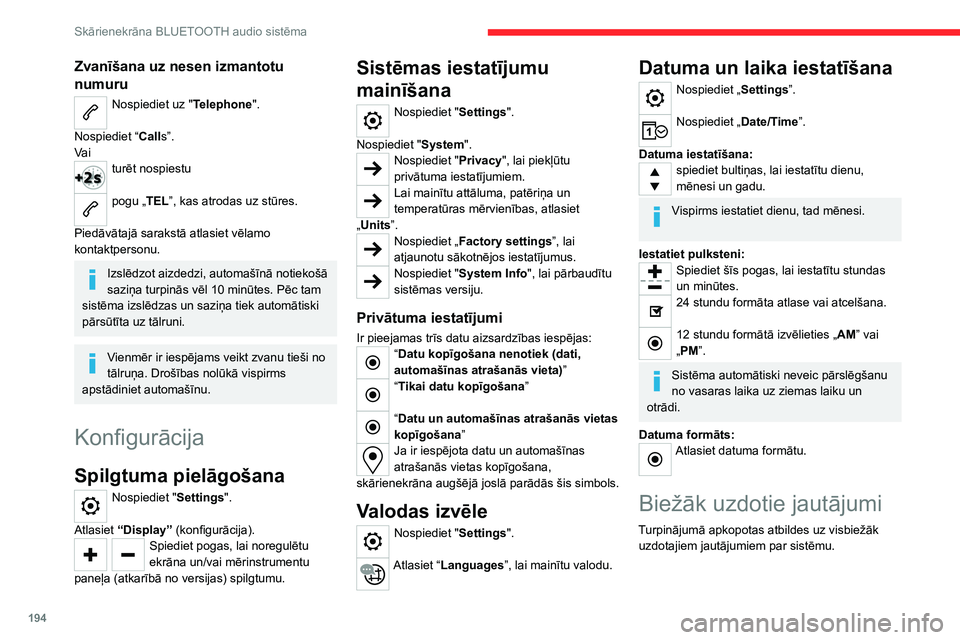
194
Skārienekrāna BLUETOOTH audio sistēma
Radio
Noskaņotās radiostacijas uztveršanas
kvalitāte pakāpeniski pasliktinās vai
atmiņā saglabātās radiostacijas vairs nav
izmantojamas (nav skaņas, displejā redzams
“87,5 MHz” utt.).
Automašīna atrodas pārāk tālu no radiostacijas
raidītāja vai arī attiecīgajā ģeogrāfiskajā teritorijā
nav raidītāja.
► Aktivizējiet “RDS” funkciju, izmantojot
augšējā joslā, lai sistēma varētu pārbaudīt, vai
šajā ģeogrāfiskajā teritorijā nav pieejams kāds
spēcīgāks raidītājs.
Ārējā vide (kalni, ēkas, tuneļi, apakšzemes
autostāvvietas utt.) bloķē uztveršanu, tostarp arī
RDS režīmā.
Tā ir pilnīgi normāla parādība un neliecina par
audio sistēmas darbības traucējumiem.
Trūkst antenas vai tā ir bojāta (piemēram,
automazgātavā vai apakšzemes autostāvvietā).
► Pārbaudiet antenu pārstāvniecībā.
Es nevaru atrast dažas radiostacijas uztverto
staciju sarakstā.
Radiostacijas nosaukums mainās.
Radiostacija vairs nav uztverama vai tās
nosaukums sarakstā ir mainījies.
Dažas radiostacijas sava nosaukuma vietā
nosūta cita rakstura informāciju (piemēram,
dziesmas nosaukumu).
Sistēma šo informāciju uztver kā radiostacijas
nosaukumu.
Zvanīšana uz nesen izmantotu
numuru
Nospiediet uz "Telephone".
Nospiediet “ Calls”.
Va i
turēt nospiestu
pogu „TEL”, kas atrodas uz stūres.
Piedāvātajā sarakstā atlasiet vēlamo
kontaktpersonu.
Izslēdzot aizdedzi, automašīnā notiekošā
saziņa turpinās vēl 10 minūtes. Pēc tam
sistēma izslēdzas un saziņa tiek automātiski
pārsūtīta uz tālruni.
Vienmēr ir iespējams veikt zvanu tieši no
tālruņa. Drošības nolūkā vispirms
apstādiniet automašīnu.
Konfigurācija
Spilgtuma pielāgošana
Nospiediet " Settings".
Atlasiet “Display” (konfigurācija).
Spiediet pogas, lai noregulētu
ekrāna un/vai mērinstrumentu
paneļa (atkarībā no versijas) spilgtumu.
Sistēmas iestatījumu
mainīšana
Nospiediet " Settings".
Nospiediet " System".
Nospiediet " Privacy", lai piekļūtu
privātuma iestatījumiem.
Lai mainītu attāluma, patēriņa un
temperatūras mērvienības, atlasiet
„Units”.
Nospiediet „ Factory settings”, lai
atjaunotu sākotnējos iestatījumus.
Nospiediet " System Info", lai pārbaudītu
sistēmas versiju.
Privātuma iestatījumi
Ir pieejamas trīs datu aizsardzības iespējas:“Datu kopīgošana nenotiek (dati,
automašīnas atrašanās vieta) ”
“Tikai datu kopīgošana”
“Datu un automašīnas atrašanās vietas
kopīgošana”
Ja ir iespējota datu un automašīnas
atrašanās vietas kopīgošana,
skārienekrāna augšējā joslā parādās šis simbols.
Valodas izvēle
Nospiediet " Settings".
Atlasiet “Languages”, lai mainītu valodu.
Datuma un laika iestatīšana
Nospiediet „Settings”.
Nospiediet „Date/Time”.
Datuma iestatīšana:
spiediet bultiņas, lai iestatītu dienu,
mēnesi un gadu.
Vispirms iestatiet dienu, tad mēnesi.
Iestatiet pulksteni:
Spiediet šīs pogas, lai iestatītu stundas
un minūtes.
24 stundu formāta atlase vai atcelšana.
12 stundu formātā izvēlieties „AM” vai
„PM”.
Sistēma automātiski neveic pārslēgšanu
no vasaras laika uz ziemas laiku un
otrādi.
Datuma formāts:
Atlasiet datuma formātu.
Biežāk uzdotie jautājumi
Turpinājumā apkopotas atbildes uz visbiežāk uzdotajiem jautājumiem par sistēmu.
Page 203 of 244
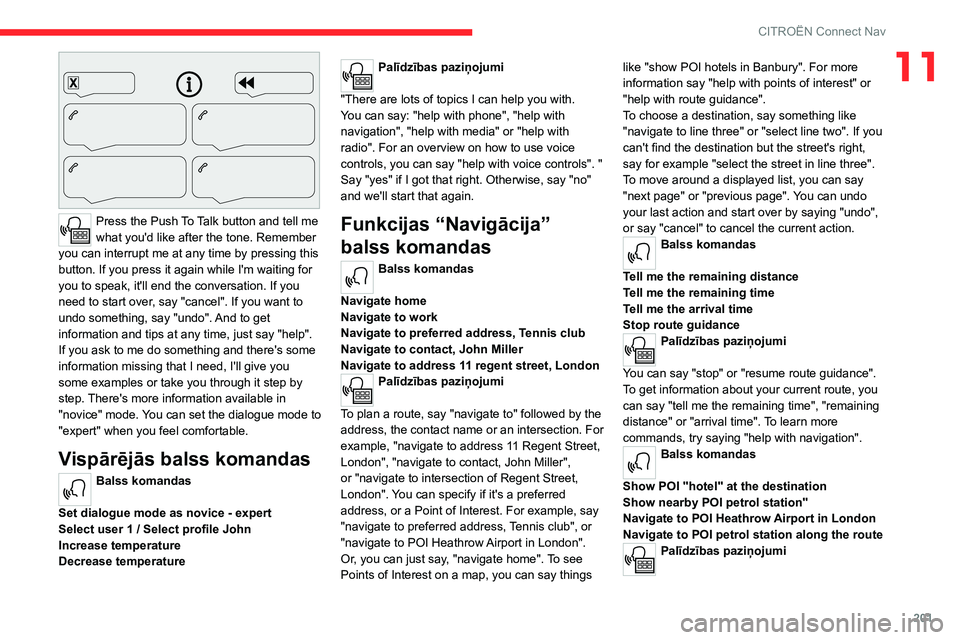
201
CITROËN Connect Nav
11
Press the Push To Talk button and tell me
what you'd like after the tone. Remember
you can interrupt me at any time by pressing this
button. If you press it again while I'm waiting for
you to speak, it'll end the conversation. If you
need to start over, say "cancel". If you want to
undo something, say "undo". And to get
information and tips at any time, just say "help".
If you ask to me do something and there's some
information missing that I need, I'll give you
some examples or take you through it step by
step. There's more information available in
"novice" mode. You can set the dialogue mode to
"expert" when you feel comfortable.
Vispārējās balss komandas
Balss komandas
Set dialogue mode as novice - expert
Select user 1 / Select profile John
Increase temperature
Decrease temperature
Palīdzības paziņojumi
"There are lots of topics I can help you with.
You can say: "help with phone", "help with
navigation", "help with media" or "help with
radio". For an overview on how to use voice
controls, you can say "help with voice controls". "
Say "yes" if I got that right. Otherwise, say "no"
and we'll start that again.
Funkcijas “Navigācija”
balss komandas
Balss komandas
Navigate home
Navigate to work
Navigate to preferred address, Tennis club
Navigate to contact, John Miller
Navigate to address 11 regent street, London
Palīdzības paziņojumi
To plan a route, say "navigate to" followed by the
address, the contact name or an intersection. For
example, "navigate to address 11 Regent Street,
London", "navigate to contact, John Miller",
or "navigate to intersection of Regent Street,
London". You can specify if it's a preferred
address, or a Point of Interest. For example, say
"navigate to preferred address, Tennis club", or
"navigate to POI Heathrow Airport in London".
Or, you can just say, "navigate home". To see
Points of Interest on a map, you can say things like "show POI hotels in Banbury". For more
information say "help with points of interest" or
"help with route guidance".
To choose a destination, say something like
"navigate to line three" or "select line two". If you
can't find the destination but the street's right,
say for example "select the street in line three".
To move around a displayed list, you can say
"next page" or "previous page". You can undo
your last action and start over by saying "undo",
or say "cancel" to cancel the current action.
Balss komandas
Tell me the remaining distance
Tell me the remaining time
Tell me the arrival time
Stop route guidance
Palīdzības paziņojumi
You can say "stop" or "resume route guidance".
To get information about your current route, you
can say "tell me the remaining time", "remaining
distance" or "arrival time". To learn more
commands, try saying "help with navigation".
Balss komandas
Show POI ''hotel'' at the destination
Show nearby POI petrol station''
Navigate to POI Heathrow Airport in London
Navigate to POI petrol station along the route
Palīdzības paziņojumi
Page 204 of 244
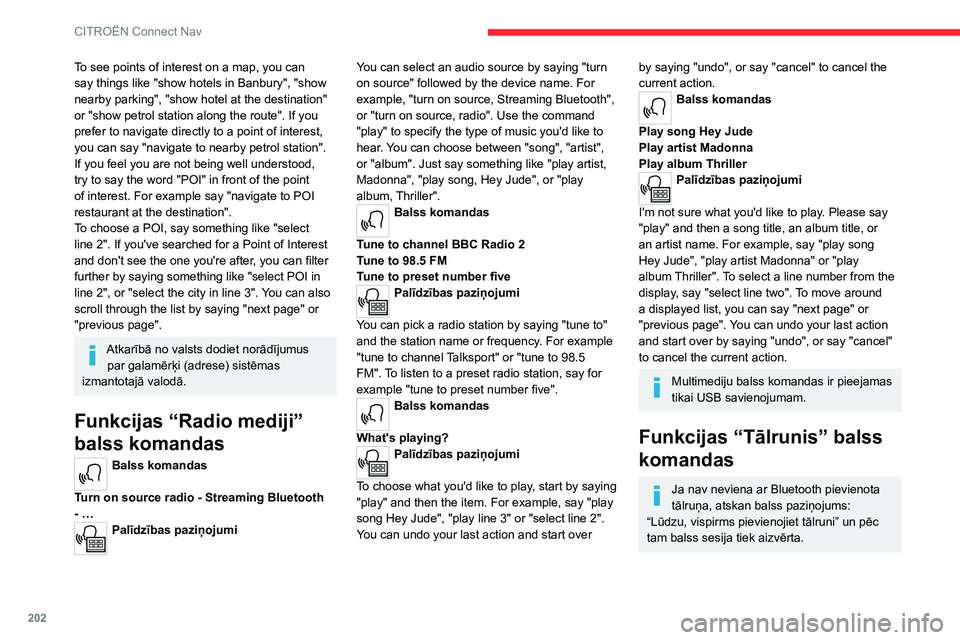
202
CITROËN Connect Nav
To see points of interest on a map, you can
say things like "show hotels in Banbury", "show
nearby parking", "show hotel at the destination"
or "show petrol station along the route". If you
prefer to navigate directly to a point of interest,
you can say "navigate to nearby petrol station".
If you feel you are not being well understood,
try to say the word "POI" in front of the point
of interest. For example say "navigate to POI
restaurant at the destination".
To choose a POI, say something like "select
line 2". If you've searched for a Point of Interest
and don't see the one you're after, you can filter
further by saying something like "select POI in
line 2", or "select the city in line 3". You can also
scroll through the list by saying "next page" or
"previous page".
Atkarībā no valsts dodiet norādījumus par galamērķi (adrese) sistēmas
izmantotajā valodā.
Funkcijas “Radio mediji”
balss komandas
Balss komandas
Turn on source radio - Streaming Bluetooth
- …
Palīdzības paziņojumi You can select an audio source by saying "turn
on source" followed by the device name. For
example, "turn on source, Streaming Bluetooth",
or "turn on source, radio". Use the command
"play" to specify the type of music you'd like to
hear. You can choose between "song", "artist",
or "album". Just say something like "play artist,
Madonna", "play song, Hey Jude", or "play
album, Thriller".
Balss komandas
Tune to channel BBC Radio 2
Tune to 98.5 FM
Tune to preset number five
Palīdzības paziņojumi
You can pick a radio station by saying "tune to"
and the station name or frequency. For example
"tune to channel Talksport" or "tune to 98.5
FM". To listen to a preset radio station, say for
example "tune to preset number five".
Balss komandas
What's playing?
Palīdzības paziņojumi
To choose what you'd like to play, start by saying
"play" and then the item. For example, say "play
song Hey Jude", "play line 3" or "select line 2".
You can undo your last action and start over
by saying "undo", or say "cancel" to cancel the
current action.
Balss komandas
Play song Hey Jude
Play artist Madonna
Play album Thriller
Palīdzības paziņojumi
I'm not sure what you'd like to play. Please say
"play" and then a song title, an album title, or
an artist name. For example, say "play song
Hey Jude", "play artist Madonna" or "play
album Thriller". To select a line number from the
display, say "select line two". To move around
a displayed list, you can say "next page" or
"previous page". You can undo your last action
and start over by saying "undo", or say "cancel"
to cancel the current action.
Multimediju balss komandas ir pieejamas
tikai USB savienojumam.
Funkcijas “Tālrunis” balss
komandas
Ja nav neviena ar Bluetooth pievienota
tālruņa, atskan balss paziņojums:
“Lūdzu, vispirms pievienojiet tālruni” un pēc
tam balss sesija tiek aizvērta.
Page 205 of 244
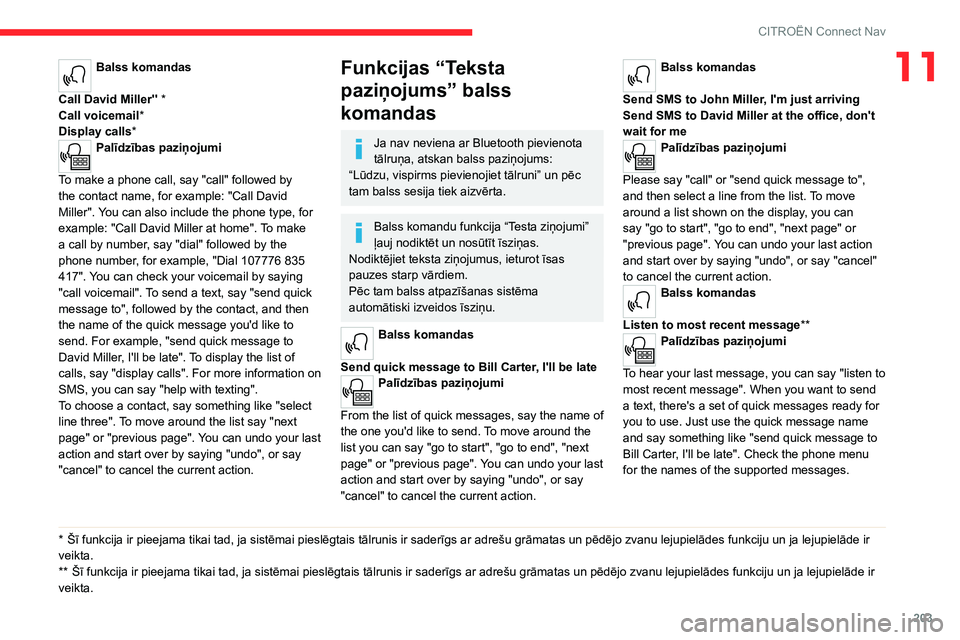
203
CITROËN Connect Nav
11Balss komandas
Call David Miller'' *
Call voicemail*
Display calls*
Palīdzības paziņojumi
To make a phone call, say "call" followed by
the contact name, for example: "Call David
Miller". You can also include the phone type, for
example: "Call David Miller at home". To make
a call by number, say "dial" followed by the
phone number, for example, "Dial 107776 835
417". You can check your voicemail by saying
"call voicemail". To send a text, say "send quick
message to", followed by the contact, and then
the name of the quick message you'd like to
send. For example, "send quick message to
David Miller, I'll be late". To display the list of
calls, say "display calls". For more information on
SMS, you can say "help with texting".
To choose a contact, say something like "select
line three". To move around the list say "next
page" or "previous page". You can undo your last
action and start over by saying "undo", or say
"cancel" to cancel the current action.
* Šī funkcija ir pieejama tikai tad, ja sistēmai pieslēgtais tālrunis ir saderīgs ar adrešu grāmatas un pēdējo zvanu lejupielādes funkciju un ja lejupielāde ir
veikta.
**
Šī funkcija ir piee
jama tikai tad, ja sistēmai pieslēgtais tālrunis ir saderīgs ar adrešu grāmatas un pēdējo zvanu lejupielādes funkciju un ja lejupielāde ir
veikta.
Funkcijas “Teksta
paziņojums” balss
komandas
Ja nav neviena ar Bluetooth pievienota
tālruņa, atskan balss paziņojums:
“Lūdzu, vispirms pievienojiet tālruni” un pēc
tam balss sesija tiek aizvērta.
Balss komandu funkcija “Testa ziņojumi”
ļauj nodiktēt un nosūtīt īsziņas.
Nodiktējiet teksta ziņojumus, ieturot īsas
pauzes starp vārdiem.
Pēc tam balss atpazīšanas sistēma
automātiski izveidos īsziņu.
Balss komandas
Send quick message to Bill Carter, I'll be late
Palīdzības paziņojumi
From the list of quick messages, say the name of
the one you'd like to send. To move around the
list you can say "go to start", "go to end", "next
page" or "previous page". You can undo your last
action and start over by saying "undo", or say
"cancel" to cancel the current action.
Balss komandas
Send SMS to John Miller, I'm just arriving
Send SMS to David Miller at the office, don't
wait for me
Palīdzības paziņojumi
Please say "call" or "send quick message to",
and then select a line from the list. To move
around a list shown on the display, you can
say "go to start", "go to end", "next page" or
"previous page". You can undo your last action
and start over by saying "undo", or say "cancel"
to cancel the current action.
Balss komandas
Listen to most recent message**
Palīdzības paziņojumi
To hear your last message, you can say "listen to
most recent message". When you want to send
a text, there's a set of quick messages ready for
you to use. Just use the quick message name
and say something like "send quick message to
Bill Carter, I'll be late". Check the phone menu
for the names of the supported messages.
Page 214 of 244
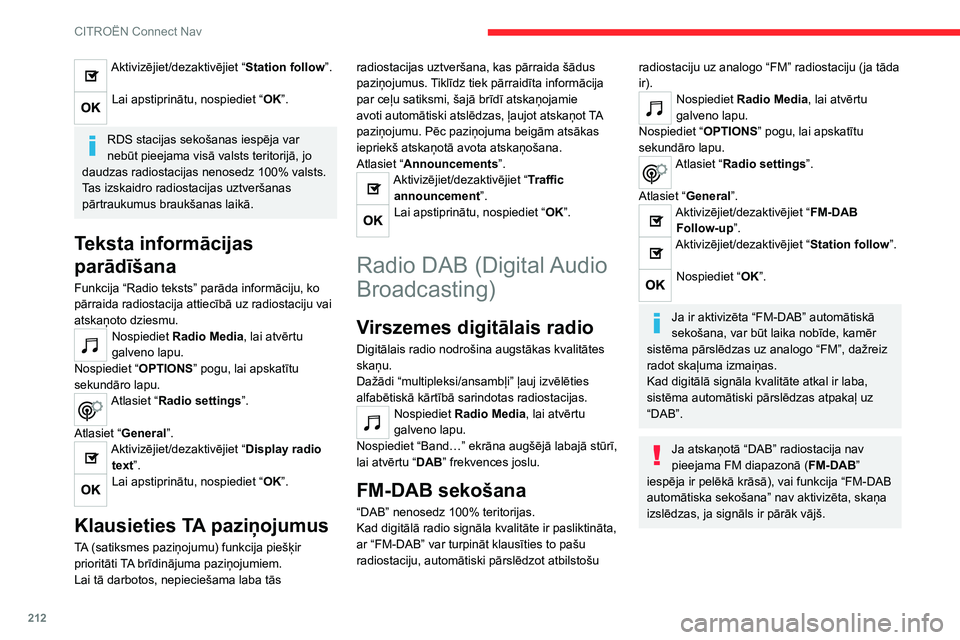
212
CITROËN Connect Nav
Media (mediji)
Ligzda USB
Ievietojiet USB atmiņas ierīci USB portā
vai pievienojiet USB ierīci USB portam,
izmantojot piemērotu vadu (nav nodrošināts).
Lai pasargātu sistēmu, neizmantojiet
USB sadalītāju.
Sistēma izveido nolasīšanas sarakstus
(īslaicīgajā atmiņā), un to izveidošanas laiks
pirmajā pievienošanās reizē var ilgt no dažām
sekundēm līdz vairākām minūtēm.
Samazinot datņu, kurās nav uzkrāta mūzika, un
piezīmju sarakstu skaitu, šo gaidīšanas laiku var
samazināt.
Atskaņošanas sarakstu atjaunošana notiek
katru reizi pēc aizdedzes izslēgšanas vai USB
zibatmiņas pievienošanas. Audio sistēma
iegaumē sarakstus, kas pēc tam tiek ielādēti
ātrāk, ja tie nav mainīti.
Auxiliary ligzda (AUX)
Atkarībā no aprīkojuma.Izmantojot audio kabeli (nav iekļauts),
pievienojiet pārnēsājamo iekārtu (MP3
lasītājs, utt.) spraudņa ligzdai.
Šis avots ir pieejams tikai tad, ja audio
iestatījumos ir izvēlēts “Auxiliary input”.
Vispirms iestatiet skaļumu savā mobilajā ierīcē
(augstā līmenī). Pēc tam noregulējiet audio
sistēmas skaļumu.
Aktivizējiet/dezaktivējiet “Station follow ”.
Lai apstiprinātu, nospiediet “OK”.
RDS stacijas sekošanas iespēja var
nebūt pieejama visā valsts teritorijā, jo
daudzas radiostacijas nenosedz 100% valsts.
Tas izskaidro radiostacijas uztveršanas
pārtraukumus braukšanas laikā.
Teksta informācijas
parādīšana
Funkcija “Radio teksts” parāda informāciju, ko
pārraida radiostacija attiecībā uz radiostaciju vai
atskaņoto dziesmu.
Nospiediet Radio Media, lai atvērtu
galveno lapu.
Nospiediet “ OPTIONS” pogu, lai apskatītu
sekundāro lapu.
Atlasiet “Radio settings”.
Atlasiet “General”.
Aktivizējiet/dezaktivējiet “Display radio text”.
Lai apstiprinātu, nospiediet “ OK”.
Klausieties TA paziņojumus
TA (satiksmes paziņojumu) funkcija piešķir
prioritāti TA brīdinājuma paziņojumiem.
Lai tā darbotos, nepieciešama laba tās radiostacijas uztveršana, kas pārraida šādus
paziņojumus. Tiklīdz tiek pārraidīta informācija
par ceļu satiksmi, šajā brīdī atskaņojamie
avoti automātiski atslēdzas, ļaujot atskaņot TA
paziņojumu. Pēc paziņojuma beigām atsākas
iepriekš atskaņotā avota atskaņošana.
Atlasiet “Announcements”.
Aktivizējiet/dezaktivējiet “Traffic
announcement”.
Lai apstiprinātu, nospiediet “ OK”.
Radio DAB (Digital Audio
Broadcasting)
Virszemes digitālais radio
Digitālais radio nodrošina augstākas kvalitātes
skaņu.
Dažādi “multipleksi/ansambļi” ļauj izvēlēties
alfabētiskā kārtībā sarindotas radiostacijas.
Nospiediet Radio Media, lai atvērtu
galveno lapu.
Nospiediet “Band…” ekrāna augšējā labajā stūrī,
lai atvērtu “DAB” frekvences joslu.
FM-DAB sekošana
“DAB” nenosedz 100% teritorijas.
Kad digitālā radio signāla kvalitāte ir pasliktināta,
ar “FM-DAB” var turpināt klausīties to pašu
radiostaciju, automātiski pārslēdzot atbilstošu
radiostaciju uz analogo “FM” radiostaciju (ja tāda
ir).
Nospiediet Radio Media, lai atvērtu
galveno lapu.
Nospiediet “ OPTIONS” pogu, lai apskatītu
sekundāro lapu.
Atlasiet “Radio settings”.
Atlasiet “General”.
Aktivizējiet/dezaktivējiet “FM-DAB Follow-up ”.
Aktivizējiet/dezaktivējiet “Station follow ”.
Nospiediet “OK”.
Ja ir aktivizēta “FM-DAB” automātiskā
sekošana, var būt laika nobīde, kamēr
sistēma pārslēdzas uz analogo “FM”, dažreiz
radot skaļuma izmaiņas.
Kad digitālā signāla kvalitāte atkal ir laba,
sistēma automātiski pārslēdzas atpakaļ uz
“DAB”.
Ja atskaņotā “DAB” radiostacija nav
pieejama FM diapazonā ( FM-DAB”
iespēja ir pelēkā krāsā), vai funkcija “FM-DAB
automātiska sekošana” nav aktivizēta, skaņa
izslēdzas, ja signāls ir pārāk vājš.
Page 222 of 244

220
CITROËN Connect Nav
► Atlasiet „Display SIM card contacts” vai
„Display telephone contacts”.
Kontaktpersonas nav sakārtotas alfabētiskā
kārtībā.
Atsevišķi tālruņi piedāvā rādījumu izvēles
iespējas. Atkarībā no izraudzītā parametra,
kontakti var būt sakārtoti īpašā secībā.
► Mainiet tālruņa direktorija displeja
iestatījumus.
Sistēma nesaņem SMS.
Bluetooth režīms neļauj nosūtīt īsziņas uz
sistēmu.
Settings
Mainot augsto un zemo toņu iestatījumus,
komforta atskaņošanas iespējas atlase tiek
noņemta.
Mainot komforta atskaņošanas iestatījumus,
augsto un zemo toņu iestatījumi tiek
atiestatīti.
Atlasot komforta atskaņošanu, tiek pielietoti
noteikti augsto un zemo toņu iestatījumi un
otrādi.
► Mainiet augsto un zemo toņu iestatījumus vai
komforta iestatījumu līdz iegūta vēlamā skaņas
vide.
Mainot balansa iestatījumus, skaņas
sadalījuma iespējas atlase tiek noņemta.
Mainot skaņas sadalījuma iespējas
iestatījumus, tiek noņemta balansa
iestatījumu atlase.
Skaņas sadalījuma iestatījuma atlase ietekmē
balansa iestatījumu un otrādi.
► Aktivizējiet “RDS” funkciju, izmantojot saīšņu
izvēlni, lai sistēma varētu pārbaudīt, vai šajā
ģeogrāfiskajā teritorijā nav pieejams kāds
spēcīgāks raidītājs.
T
rūkst antenas vai tā ir bojāta (piemēram,
automazgātavā vai apakšzemes autostāvvietā).
►
Pārbaudiet antenu pārstāvniecībā.
Ārējā vide (kalni, ēkas, tuneļi, apakšzemes
autostāvvietas utt.) bloķē uztveršanu, tostarp arī
RDS režīmā.
Tā ir pilnīgi normāla parādība un neliecina par
audio sistēmas darbības traucējumiem.
Es nespēju atrast atsevišķas radiostacijas
uztveramo radiostaciju sarakstā.
Radiostacijas nosaukums mainās.
Radiostacija vairs nav uztverama vai tās
nosaukums sarakstā ir mainījies.
Dažas radiostacijas sava nosaukuma vietā
nosūta cita rakstura informāciju (piemēram,
dziesmas nosaukumu).
Sistēma šo informāciju uztver kā radiostacijas
nosaukumu.
►
Nospiediet pogu “Update list” sekundārajā
izvēlnē “Radio stations”.
Media
USB zibatmiņas nolasīšana sākas pēc ilgāka
laika (aptuveni pēc 2–3 minūtēm).
Atsevišķas zibatmiņā iekļautās datnes var
palēnināt tā nolasīšanas laiku (līdz pat 10
reizes
ilgāks kataloģizācijas laiks).
►
Izdzēsiet zibatmiņā iekļautās datnes un
samaziniet apakšdatņu sazarojumu. Pēc USB zibatmiņas ievietošanas var būt
ilgāka pauze.
Sistēma nolasa dažādus datus (mapi,
nosaukumu, izpildītāju, utt.).
Tam var būt
nepieciešams laiks no dažām sekundēm līdz
dažām minūtēm.
Tas ir pilnīgi normāli.
Šobrīd atskaņotā avota informācijas
attēlojumā dažas rakstzīmes netiek parādītas
pareizi.
Audio sistēma nespēj apstrādāt dažus tipu
rakstzīmes.
►
Ierakstu un mapju nosaukumos izmantojiet
standarta rakstzīmes.
Datņu atskaņošana straumēšanas režīmā
nesākas.
Netiek automātiski sākta atskaņošana no
pievienotās ierīces.
►
Sāciet atskaņošanu no ierīces.
Dziesmu nosaukumi un atskaņošanas laiks
nav redzami audio straumēšanas ekrānā.
Bluetooth profils neļauj pārsūtīt šo informāciju.
Telephone
Neizdodas pieslēgt savu Bluetooth tālruni.
Iespējams, ka tālruņa Bluetooth funkcija ir
izslēgta vai ierīce nav redzama.
►
Pārbaudiet, vai ir ieslēgts tālruņa Bluetooth.
►
Pārbaudiet tālruņa parametros, vai tas ir
„Redzams visiem”.
►
Dezaktivējiet un pēc tam atkārtoti aktivizējiet
tālruņa Bluetooth funkciju.
Bluetooth tālrunis nav saderīgs ar sistēmu. ►
Sava tālruņa saderību jūs varat pārbaudīt
zīmola tīmekļa vietnē (pakalpojumu sadaļā).
Android
Auto un/vai CarPlay nedarbojas.
Android Auto un CarPlay aktivizēšana var
nenotikt, ja ir sliktas kvalitātes USB kabeļi.
►
Izmantojiet oriģinālu USB kabeli, lai
nodrošinātu saderību.
Android
Auto un/vai CarPlay nedarbojas.
Android Auto un CarPlay nav pieejami visās
valstīs.
►
Apmeklējiet Google
Android Auto vai
Apple tīmekļa vietni, lai uzzinātu, kurās valstīs
pakalpojums ir pieejams.
Bluetooth režīmā pievienotā tālruņa skaļums
ir tik kluss, ka nav dzirdams.
Skaļums ir atkarīgs gan no sistēmas, gan no
tālruņa.
►
Ja nepieciešams, palieliniet audio sistēmas
skaņas skaļumu līdz maksimumam un, ja
nepieciešams, palieliniet tālruņa skaļumu.
V
ides troksnis var nelabvēlīgi ietekmēt tālruņa
zvana kvalitāti.
►
Samaziniet apkārtējās vides trokšņa līmeni
(aizveriet logus, samaziniet ventilatora darbības
līmeni, samaziniet automašīnas ātrumu u.
c.).
Atsevišķas kontaktpersonas sarakstā ir
iekļautas divas reizes.
Kontaktu sinhronizācijas izvēles iespējas
piedāvā sinhronizēt SIM kartes kontaktus,
tālruņa kontaktus vai abus divus. Ja atlasa abas
sinhronizācijas iespējas, iespējams, ka daži
kontakti būs redzami divas reizes.
Page 223 of 244
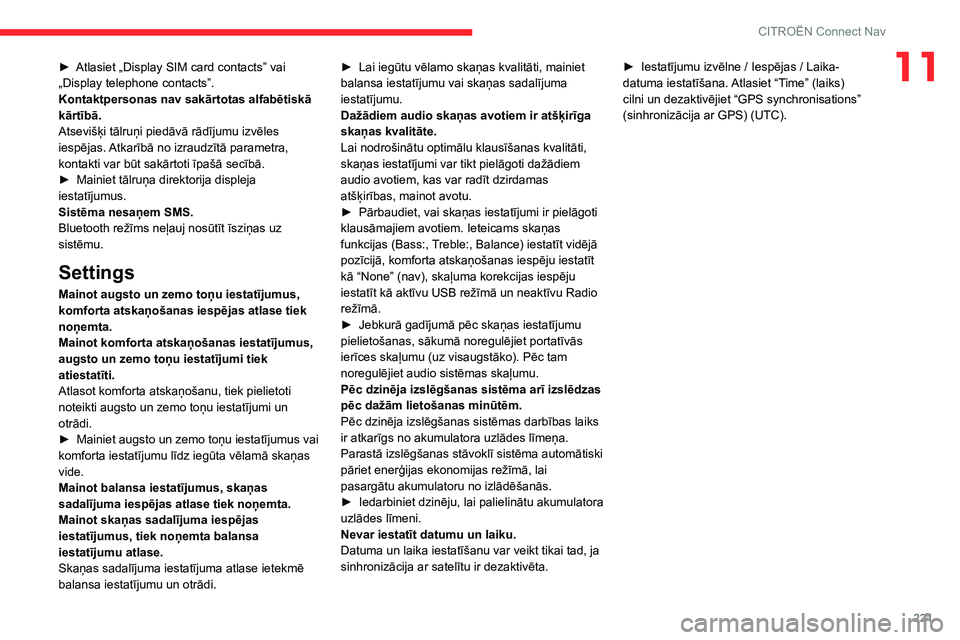
221
CITROËN Connect Nav
11► Atlasiet „Display SIM card contacts” vai
„Display telephone contacts”.
Kontaktpersonas nav sakārtotas alfabētiskā
kārtībā.
Atsevišķi tālruņi piedāvā rādījumu izvēles
iespējas.
Atkarībā no izraudzītā parametra,
kontakti var būt sakārtoti īpašā secībā.
►
Mainiet tālruņa direktorija displeja
iestatījumus.
Sistēma nesaņem SMS.
Bluetooth režīms neļauj nosūtīt īsziņas uz
sistēmu.
Settings
Mainot augsto un zemo toņu iestatījumus,
komforta atskaņošanas iespējas atlase tiek
noņemta.
Mainot komforta atskaņošanas iestatījumus,
augsto un zemo toņu iestatījumi tiek
atiestatīti.
Atlasot komforta atskaņošanu, tiek pielietoti
noteikti augsto un zemo toņu iestatījumi un
otrādi.
►
Mainiet augsto un zemo toņu iestatījumus vai
komforta iestatījumu līdz iegūta vēlamā skaņas
vide.
Mainot balansa iestatījumus, skaņas
sadalījuma iespējas atlase tiek noņemta.
Mainot skaņas sadalījuma iespējas
iestatījumus, tiek noņemta balansa
iestatījumu atlase.
Skaņas sadalījuma iestatījuma atlase ietekmē
balansa iestatījumu un otrādi. ►
Lai iegūtu vēlamo skaņas kvalitāti, mainiet
balansa iestatījumu vai skaņas sadalījuma
iestatījumu.
Dažādiem audio skaņas avotiem ir atšķirīga
skaņas kvalitāte.
Lai nodrošinātu optimālu klausīšanas kvalitāti,
skaņas iestatījumi var tikt pielāgoti dažādiem
audio avotiem, kas var radīt dzirdamas
atšķirības, mainot avotu.
►
Pārbaudiet, vai skaņas iestatījumi ir pielāgoti
klausāmajiem avotiem. Ieteicams skaņas
funkcijas (Bass:,
Treble:, Balance) iestatīt vidējā
pozīcijā, komforta atskaņošanas iespēju iestatīt
kā “None” (nav), skaļuma korekcijas iespēju
iestatīt kā aktīvu USB režīmā un neaktīvu Radio
režīmā.
►
Jebkurā gadījumā pēc skaņas iestatījumu
pielietošanas, sākumā noregulējiet portatīvās
ierīces skaļumu (uz visaugstāko). Pēc tam
noregulējiet audio sistēmas skaļumu.
Pēc dzinēja izslēgšanas sistēma arī izslēdzas
pēc dažām lietošanas minūtēm.
Pēc dzinēja izslēgšanas sistēmas darbības laiks
ir atkarīgs no akumulatora uzlādes līmeņa.
Parastā izslēgšanas stāvoklī sistēma automātiski
pāriet enerģijas ekonomijas režīmā, lai
pasargātu akumulatoru no izlādēšanās.
►
Iedarbiniet dzinēju, lai palielinātu akumulatora
uzlādes līmeni.
Nevar iestatīt datumu un laiku.
Datuma un laika iestatīšanu var veikt tikai tad, ja
sinhronizācija ar satelītu ir dezaktivēta. ►
Iestatījumu izvēlne
/ Iespējas / Laika-
datuma iestatīšana. Atlasiet “Time” (laiks)
cilni un dezaktivējiet “GPS synchronisations”
(sinhronizācija ar GPS) (UTC).